Windows Phone Link App fungerar inte – 7 lösningar

Ta reda på vad du ska göra om Windows Phone Link inte fungerar, med en steg-för-steg lista med lösningar för att hjälpa dig att återansluta din telefon till din dator.
Tack vare modern teknik som molnlagring har behovet av att skriva ut dokument minskat avsevärt. Användare kan nu lagra dokument i molnet och komma åt dem när de behöver dem.
Men det finns vissa situationer när användare verkligen behöver skriva ut sina dokument. Om skrivaren inte kan skriva ut är det riktigt irriterande, speciellt om du har bråttom.
Den här guiden kommer att fokusera på ett specifikt skrivarfel som säger att dina dokument väntar på att skrivas ut.
Varför säger min skrivare att dokument väntar?
Den främsta orsaken till felet "Dokument väntar" är ett problem med utskriftskön. Troligtvis har utskriftskön fastnat. Som ett resultat kan skrivaren inte skriva ut nästa dokument.
Snabbfix : Prova att slå på både datorn och skrivaren. Att uppdatera anslutningen mellan dina enheter kan lösa det här problemet mycket snabbare än du hade förväntat dig.
Se till att skrivarens status inte är inställd på offline. Detta kommer att göra skrivaren oupptäckbar för din dator. Som ett resultat kommer din dator inte att kunna kommunicera med skrivaren.
Navigera till Inställningar .
Välj sedan Enheter .
Gå sedan till Skrivare och skannrar .
Välj din skrivare och klicka sedan på Öppna kö .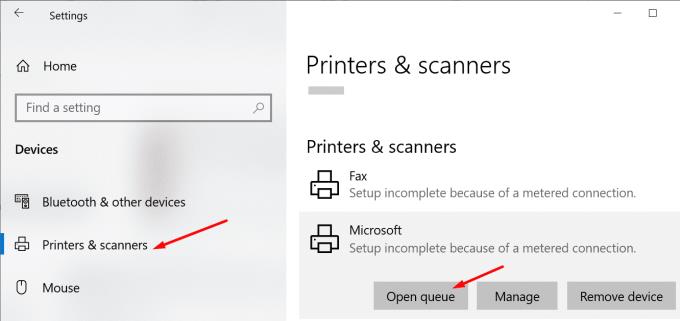
Den Använd skrivaren offline alternativ bör inte väljas.
Du kan försöka felsöka det här problemet genom att köra Windows 10:s inbyggda felsökare för skrivare. Verktyget kan automatiskt upptäcka och reparera allmänna utskriftsproblem.
Gå till Inställningar .
Välj sedan Uppdatera och säkerhet .
Klicka på Felsök (vänster ruta).
Rulla ned och leta reda på skrivarfelsökaren .
Välj verktyget och tryck på Kör felsökningsknappen .
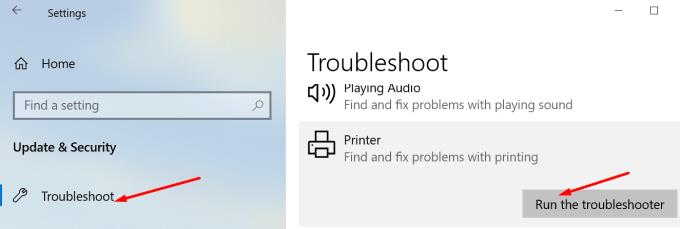
Om felsökaren inte kunde lösa ditt problem, försök att starta om Print Spooler-tjänsten.
Tryck på Windows + R för att öppna ett nytt Kör- fönster.
Skriv services.msc och tryck på Retur.
Rulla ned till Print Spooler .
Högerklicka på tjänsten och välj Stopp . Tjänsten bör inte längre vara igång nu.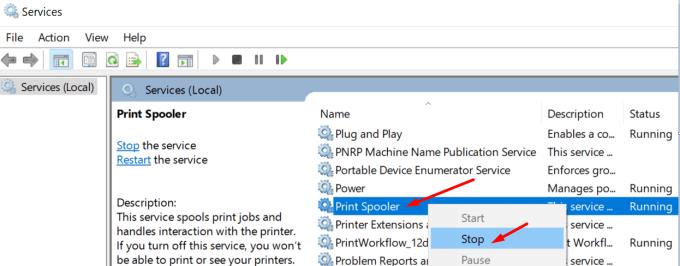
Gå sedan till Egenskaper igen och välj Disabled under Startup Type .
Starta File Explorer och gå till C:\Windows\System32\spool\printers .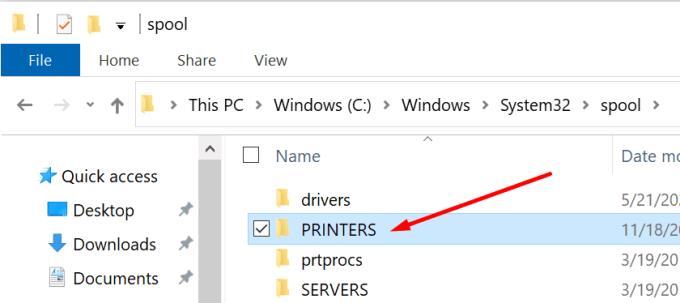
Ta bort innehållet i mappen. Genom att göra det tar du bort utskriftskön. Men ta inte bort själva mappen.
Starta om din dator.
Gå sedan tillbaka till Print Spooler och starta om tjänsten. Ställ in Starttyp på Automatisk .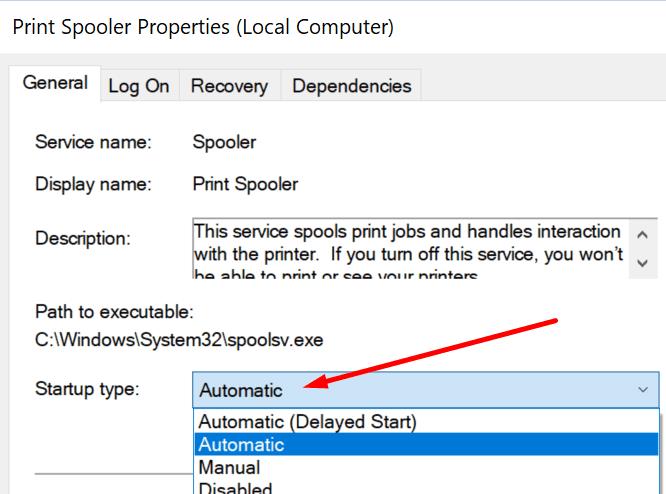
Kontrollera om din skrivare fortfarande säger att dokument väntar på att skrivas ut.
Om du tycker att stegen ovan är för komplicerade kan du rensa utskriftskön med kommandotolken.
Starta kommandotolken som admin.
Kör dessa kommandon och tryck på Enter efter vart och ett:
Kontrollera om felet är borta.
Varje enhet du ansluter till Windows 10 behöver en drivrutin för att fungera korrekt. Tänk på den föraren som mellanmannen.
Om dina skrivardrivrutiner är skadade, saknas eller kör föråldrade drivrutiner kan du inte skriva ut dina dokument. Det är därför du behöver uppdatera dina drivrutiner. Eller installera om dem om de blev skadade.
Starta Enhetshanteraren .
Gå till Utskriftsköer och utöka listan.
Välj Uppdatera drivrutin och kontrollera om problemet är borta.
Om det kvarstår väljer du Avinstallera enhet för att ta bort dina nuvarande skrivardrivrutiner.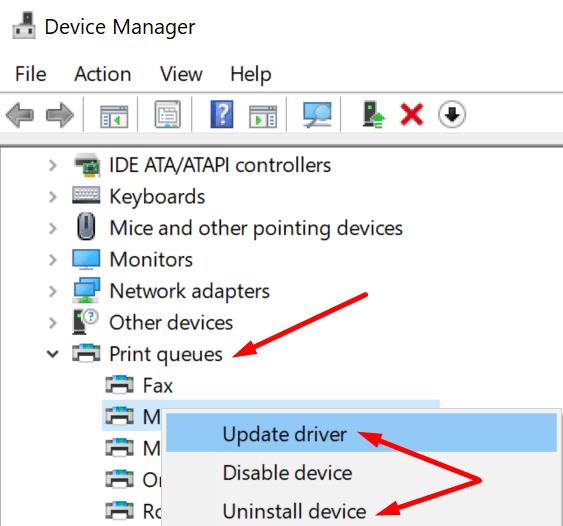
Starta sedan om datorn. Din enhet kommer automatiskt att installera de senaste skrivardrivrutinerna.
Kontrollera om din skrivare fortfarande säger att dokument väntar på att skrivas ut.
Om inget fungerade kanske det kommer att göra susen om du lägger till din skrivare på din dator igen.
Gå till Inställningar .
Välj Enheter .
Klicka sedan på Skrivare och skannrar .
Välj din skrivare.
Klicka på alternativet Ta bort enhet . Bekräfta ditt val.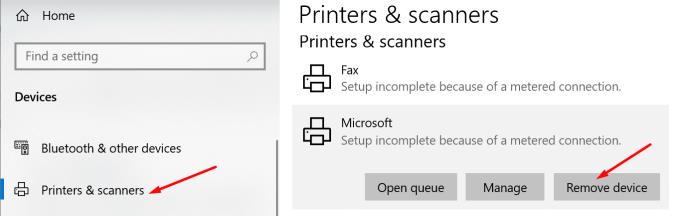
Starta om både datorn och skrivaren.
Gå tillbaka till Skrivare och skannrar .
Välj Lägg till en skrivare eller skanner .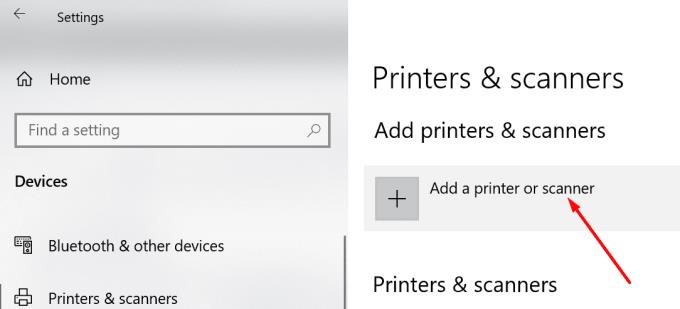
Följ bara instruktionerna på skärmen för att återansluta din skrivare till din Windows 10-dator.
Låt oss veta om din skrivare fortfarande har dokument som väntar på att skrivas ut.
Ta reda på vad du ska göra om Windows Phone Link inte fungerar, med en steg-för-steg lista med lösningar för att hjälpa dig att återansluta din telefon till din dator.
En handledning som visar hur du aktiverar utvecklaralternativ och USB-felsökning på Samsung Galaxy Tab S9.
En handledning för att hjälpa till med problem där Microsoft Excel kalkylblad inte beräknar korrekt.
Om du ser felet Windows Online Troubleshooting Service Is Disabled när du använder någon Windows felsökare, läs den här artikeln nu!
Din pivottabell fungerar inte? Här är några vanliga lösningar som snabbt och enkelt bör lösa ditt problem.
Ta reda på hur du åtgärdar “Aw, Snap!”-felet i Chrome, med en lista över effektiva metoder för att fixa problemet och få tillgång till de webbplatser du vill.
En handledning om hur man stänger av eller på Säkert Läge för Samsung Galaxy Tab S3-plattan
Om du älskar att modifiera iOS-inställningar eller vill felsöka dem, hjälper det om du lär dig hur du återställer iPhone & iPad-inställningar. Läs nu!
Ta reda på vad du ska göra när Windows Aktionsfältet inte fungerar i Windows 11, med en lista över beprövade lösningar och felsökningstips att prova.
Har du problem med att din Amazon Fire-surfplatta inte startar? Läs den här artikeln för att upptäcka steg-för-steg-metoder för att lösa problemet.
Försöker du ladda upp ett foto eller en video på Facebook, men uppladdningen fastnar för alltid? Lär dig hur du åtgärdar fastnade uppladdningar på Facebook Android.
Ett felmeddelande om "0x80070024 media är skriven skyddad" kan vara frustrerande eftersom det inte riktigt säger vad det handlar om. Lyckligtvis kan du vanligtvis avmarkera några attribut för att åtgärda det.
Lös ett problem där Samsung Galaxy Tab A sitter fast på en svart skärm och kan inte sättas på.
Upptäck hur man fixar OneDrive felkod 0x8004de88 så att du kan få din molnlagring igång igen.
Om USB-ljudet inträffar utan anledning finns det några metoder som du kan använda för att bli av med detta spökliknande ljud av frånkopplade enheter.
Upptäck flera sätt att åtgärda en korrupt Windows-uppdatering om din enhet har problem efter att ha installerat en nylig uppdatering.
Om ditt tangentbord ger dubbel mellanslag, starta om din dator och rengör ditt tangentbord. Kolla sedan inställningarna för ditt tangentbord.
Om du inte kan ändra dina musinställningar på Windows 10, uppdatera eller installera om musdrivrutinerna. Eller kör felsökaren för hårdvara och enheter.
Ser du ofta felet Förlåt, vi kunde inte ansluta dig på MS Teams? Prova dessa felsökningstips för att bli av med detta problem nu!
Denna felsökningsguide hjälper dig med ett vanligt problem med Microsoft Outlook 365 där det kraschar under uppstart.
Om du är osäker på om du ska köpa AirPods för din Samsung-telefon, kan denna guide verkligen hjälpa. Den mest uppenbara frågan är om de två är
Att hålla dina 3D-skrivare i gott skick är mycket viktigt för att få de bästa resultaten. Här är några viktiga tips att tänka på.
Hur man aktiverar scanning på Canon Pixma MG5220 när du har slut på bläck.
Du förbereder dig för en kväll av spelande, och det kommer att bli en stor sådan – du har precis köpt "Star Wars Outlaws" på GeForce Now streamingtjänsten. Upptäck den enda kända lösningen som visar dig hur man fixar GeForce Now felkod 0xC272008F så att du kan börja spela Ubisoft-spel igen.
Oavsett om du letar efter en NAS för ditt hem eller kontor, kolla in denna lista över de bästa NAS-lagringsenheterna.
Ta reda på några möjliga orsaker till varför din bärbara dator överhettas, tillsammans med tips och tricks för att undvika detta problem och hålla din enhet sval.
Att hålla din utrustning i gott skick är ett måste. Här är några användbara tips för att hålla din 3D-skrivare i toppskick.
Läs denna artikel för att lära dig den enkla steg-för-steg-processen för att ansluta en laptop till en projektor eller en TV på Windows 11 och Windows 10-operativsystem.
Har du problem med att ta reda på vilken IP-adress din skrivare använder? Vi visar dig hur du hittar den.
Om dina Powerbeats Pro inte laddar, använd en annan strömkälla och rengör dina hörsnäckor. Lämna fodralet öppet medan du laddar dina hörsnäckor.























